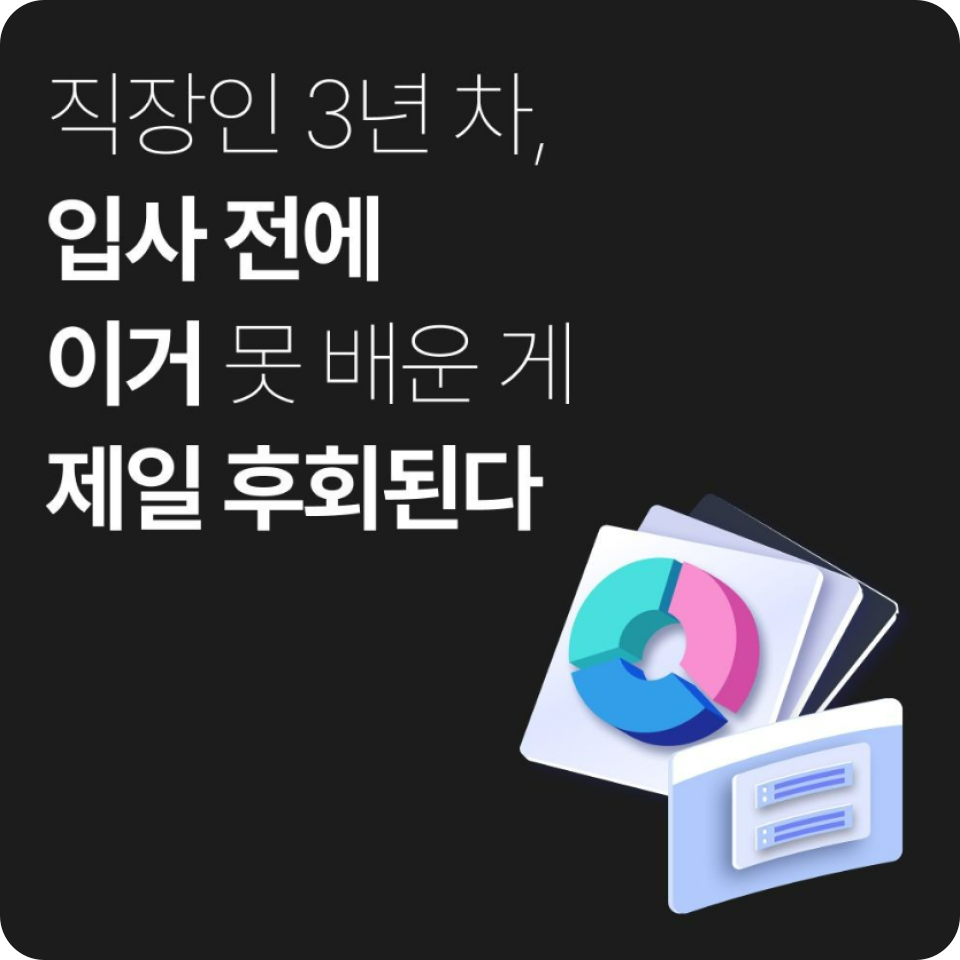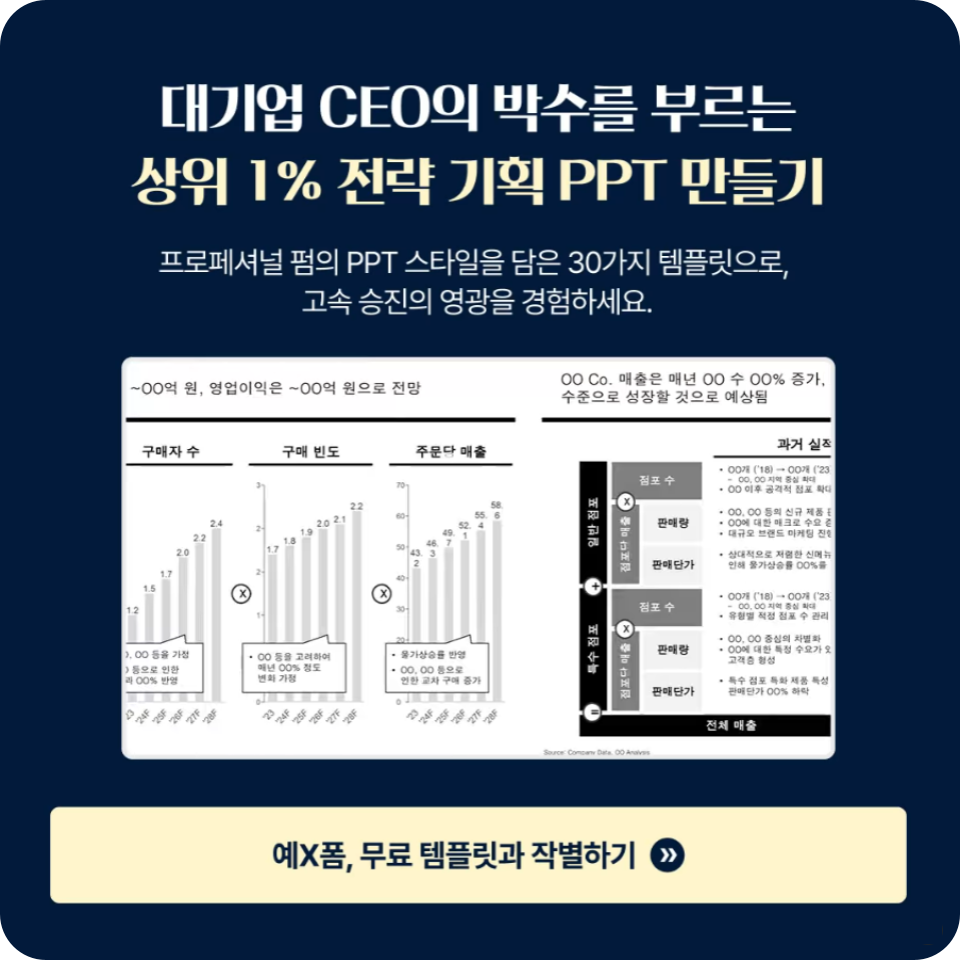이번 글에서는 PPT 용량 줄이기 방법에 대해 알아보도록 하겠습니다. 사진, 파일, 동영상, GIF 등이 들어가면 PPT 용량이 너무 커져서 어려움을 겪게 되는데요. 이를 해결하는 방법이 궁금하신 분들은 꼭 참고해보시면 좋겠죠?
PPT 용량 줄이기: 이미지 최적화
효율적인 프레젠테이션 작업을 위해 PPT 파일 용량을 줄이는 것은 매우 중요합니다. 용량이 큰 PPT 파일은 이메일로 보내기가 어렵고 네트워크 공유도 시간이 오래 걸립니다. 또한 모바일 환경이나 온라인 협업 툴을 사용할 때 큰 용량의 파일은 로딩 속도를 낮추어 원활한 작업에 방해가 됩니다. 그래서 많은 사람이 PPT 파일을 압축하거나 슬라이드 구성을 최적화하여 용량을 줄이려 노력합니다.
그런데 무작정 여러 기능을 제거하거나 단순히 용량만 줄이는 식으로 접근하면 필요한 요소가 사라질 수 있습니다. 따라서 균형 잡힌 접근이 필요합니다. PPT에 포함된 이미지나 폰트 그리고 멀티미디어 파일을 적절히 관리해야 하며 필요 이상의 슬라이드나 불필요한 개체가 없는지 꼼꼼히 확인해야 합니다. 이러한 과정을 통해 프레젠테이션 품질을 유지하면서도 용량을 효율적으로 관리할 수 있습니다.
특히 PPT에서는 이미지가 차지하는 용량은 매우 큽니다. 그러므로 이미지를 다루는 방식을 먼저 점검해야 합니다. 고해상도 이미지는 품질이 뛰어나지만 필요 이상으로 해상도가 높으면 PPT 파일 전체 용량을 지나치게 증가시킵니다. 따라서 이미지를 사용할 때 해상도를 적절히 조정하면 좋습니다. PPT 자체에서도 이미지 압축 기능을 제공합니다. 이를 활용하면 특정 슬라이드나 전체 이미지의 해상도를 낮출 수 있습니다.
사진 편집 프로그램을 사용해 먼저 해상도를 조정하고 PPT에 삽입하는 것도 방법입니다. 사진을 자르는 경우에도 원본 이미지의 숨겨진 부분이 저장되므로 잘린 그림 데이터 삭제 옵션을 활성화하면 좋습니다. 그리고 PPT 배경으로 이미지를 쓸 때는 너무 크거나 복잡한 이미지를 사용하지 않도록 신중히 선택해야 합니다. 여러 장의 이미지를 겹쳐서 장식하는 대신 핵심 이미지만 삽입하거나 간단한 디자인을 선택하면 슬라이드의 시각적 효과를 유지하면서도 용량을 크게 줄일 수 있습니다.
PPT 용량 줄이기: 폰트 & 텍스트 간소화
폰트의 종류나 개수가 많으면 PPT 파일 용량이 늘어납니다. 특히 특수 폰트를 삽입하는 경우 PPT에 폰트 데이터가 함께 저장되기 때문에 파일 크기가 커집니다. 따라서 굳이 필요한 폰트가 아니라면 기본 폰트를 활용하는 것이 좋습니다. 일반적으로 시스템에 기본으로 설치된 폰트를 사용하면 따로 폰트 파일이 첨부되지 않아 용량을 줄일 수 있습니다.
문서에 들어가는 텍스트 양도 너무 많으면 각 슬라이드마다 불필요하게 무거워질 수 있습니다. PPT는 핵심 내용을 시각적으로 전달하는 데 목적이 있으므로 텍스트를 간결하게 정리하고 글머리 기호나 간단한 문장 위주로 작성하면 좋습니다. 필요한 내용을 간추린 다음 자세한 설명은 발표나 별도의 문서로 보충하는 방식을 활용해보시기 바랍니다. 이렇게 폰트 사용과 텍스트 구성을 신중히 점검하면 불필요한 용량 증가를 막을 수 있습니다.
PPT 용량 줄이기: 동영상 & 오디오
동영상이나 오디오 파일은 PPT 용량을 크게 증가시킵니다. 발표 효과를 위해 동영상을 포함하는 것은 때로 필요합니다. 그러나 동영상을 그대로 삽입하는 대신 링크를 활용하는 방법도 있습니다. 온라인에 올려둔 영상을 슬라이드에 연결하면 PPT 자체 용량이 급격히 커지지 않습니다. 만약 동영상을 꼭 PPT 내부에 삽입해야 한다면 동영상 파일 자체를 압축하거나 재인코딩해서 용량을 줄인 후 삽입하는 것이 좋습니다. 파워포인트 내장 기능으로도 미디어 압축이 가능합니다.
오디오 파일도 마찬가지입니다. 배경 음악이나 효과음을 삽입할 때 너무 긴 파일을 그대로 사용하면 용량이 커집니다. 필요한 부분만 편집하거나 길이를 줄여 사용하는 것이 좋습니다. 또한 슬라이드 전환마다 효과음을 삽입하는 것은 자제하는 편이 용량 관리에 유리합니다. 미디어 사용은 발표를 풍부하게 해주지만 용량 부담도 크므로 적절한 압축과 편집이 필수적입니다.
PPT 용량 줄이기: 슬라이드 마스터 활용
슬라이드 디자인을 매 슬라이드마다 개별적으로 설정하면 PPT 파일이 비효율적으로 커질 수 있습니다. 동일한 배경 이미지나 로고를 반복적으로 삽입할 경우에도 용량이 불필요하게 늘어납니다. 이럴 때 슬라이드 마스터를 활용하면 디자인 요소를 한 번만 삽입해도 PPT 전반에 적용할 수 있어 용량을 줄이는 데 유리합니다.
예를 들어 회사 로고나 고정된 텍스트 그리고 파란색 계열의 배경 등을 마스터에 배치해두면 각 슬라이드가 별도로 이미지를 삽입하지 않아도 됩니다. 이렇게 하면 같은 요소가 중복 저장되지 않으므로 PPT 크기를 줄일 수 있습니다. 슬라이드 레이아웃도 마스터에서 다양한 형태를 미리 정의할 수 있어 슬라이드 제작 과정이 단순해집니다. PPT 구조가 체계적으로 정리되므로 수정이 필요한 경우에도 전체를 일괄 변경하기 쉽고 용량 증가도 최소화됩니다.
PPT 용량 줄이기: 핵심 TIP
마지막으로 PPT 파일 안에 숨겨진 요소나 숨겨진 데이터가 없는지 점검하는 것이 좋습니다. 예컨대 차트 데이터가 원본 엑셀 파일과 연결되어 있거나 사용하지 않는 슬라이드가 숨어 있을 수 있습니다. 이러한 부분이 제대로 정리되지 않으면 용량이 불필요하게 커집니다. 슬라이드를 최종적으로 정리하기 전에 사용하지 않는 개체나 도형 그리고 텍스트 상자가 있는지 살펴보는 것이 좋습니다.
또한 파워포인트의 옵션 메뉴에서 문서 속성이나 개인 정보가 저장되어 있는지 확인하고 제거하는 방법도 있습니다. PPT를 PDF로 변환해서 전달할 수 있다면 이 방법도 용량을 줄이는 데 도움을 줍니다. 다만 수정 가능성을 남겨야 한다면 PPT 파일 형태를 유지해야 하므로 상황에 맞게 선택해야 합니다. 이렇게 여러 설정과 내부 요소를 재검토하면 완성도 높은 PPT 파일을 가볍게 관리할 수 있습니다.
상위 1% PPT 작성법을 알고 싶다면?
더 많은 PPT 무료 템플릿과 함께 내 PPT 실력을 한 단계 더 업그레이드 해보자! 억대 연봉 세계 3대 컨설팅펌 출신 전략 리더에게 배우는 <상위 1% PPT & 보고서>
- 전략 컨설턴트의 보고서 작성 비밀 공개
- 팩트를 임팩트로 만드는 스토리라인 정리
- 프로페셔널한 아웃풋을 만드는 구조화·시각화
- PPT의 첫인상과 가독성을 가르는 마이크로 에디팅
- 컨설턴트와 함께 만드는 실제 컨설팅펌 보고서 실습
- 현업에서 사용하는 5가지 AI 실무 활용법

맺음말
파일 용량을 줄이면서 PPT의 가독성과 완성도를 유지하려면 여러 부분을 신경 써야 합니다. 이미지는 필요한 범위 내에서 고해상도로 유지하고 나머지는 압축하거나 편집 소프트웨어로 먼저 해상도를 낮춘 후 삽입하는 것이 좋습니다. 폰트와 텍스트는 발표 목적에 맞춰 간결화하고 과도한 멀티미디어 요소는 압축 또는 링크를 활용해 불필요한 용량 증가를 막습니다. 슬라이드 마스터를 적절히 적용하면 중복 이미지를 피하고 디자인 정합성을 유지할 수 있습니다. 그리고 슬라이드 내부의 숨은 개체나 필요 없는 데이터가 없는지 최종 점검하는 것만으로도 용량을 크게 줄일 수 있습니다.
이와 같은 방법을 잘 조합한다면 용량은 최소화하면서도 메시지를 효과적으로 전달하는 PPT를 만들 수 있습니다. 앞으로 PPT를 제작하거나 편집할 때는 용량과 품질 사이의 균형을 고려해보시기 바랍니다. 발표 환경에 맞추어 효율적으로 준비한다면 불필요한 스트레스 없이 원하는 내용을 명확히 전달할 수 있을 것입니다.